文菌装NAS 篇二:组装全能NAS保姆级教程,含超详细的功耗测试,实力打造10代CPU的ALL IN ONE服务器。
创作立场声明:致力打造2021全能NAS,文章+视频的超强组合,从零开始组装一台属于自己的高性能NAS!文章内容很干货,欢迎先收藏,再观看,文末有视频。本期有很详细的功耗测试环节!
前言
大家好,俺又来了。
这是文菌装NAS的第二期内容了。
特别提醒:如果不了解NAS是何物的朋友,可以简单理解为它是一个插着网线的硬盘盒,相当于在家里安装了服务器,我们的手机、电脑,都可以随时随地的访问里面的内容。
而它又像一台电脑,可以自动备份照片文件,可以下载电影,管理文件,会非常的爽。
这次,我会分享我组装一台高性能全能NAS的全流程,包含硬件购买、组装、软件安装、调试等。
最终实现:
虚拟机、软路由、NAS存储、电影下载、转码、相册备份、导航页、博客等一体。
更多详细介绍,也可以观看第一篇的内容:
我们长话短说,直接进入主题!
硬件一览
1、经过几天的漫长等待,我们的硬件终于都到齐了!
全部物品就下图这些:
2、挨个来看下实物。
首先是QSRK ES处理器,在表面看不到i5 的字样。
同类型的还有QSRL,主频会低一点,价格也更划算:
QSRL I5 10500T ES版 六核12线程 2.0G 睿频3.4G 10代 35W
QSRK I5 10500 ES版 六核12线程 3.0G 睿频4.2G 10代 65W
3、由于这次更换了10代的处理器,所以主板也要换成10代的。
比如H410 B460 Z490芯片组主板,而我选择了B460M的主板。
因为这个主板有2个PCIE*16的插槽,方便我们接各种扩展卡:
4、一开始买的别的主板,后来卖家没发货,然后我又花了450元,买到华擎B460M PRO4主板:
5、而且我买的这块主板,箱说齐全,成色也非常不错,卖家还顺丰包邮到家,挺好的。
主板上还有一个M.2 散热片,为了展示M.2接口,我先取下来了:
6、其实,差价不大的话,直接上京东买全新的B460M PRO4也是挺好的选择。
我淘二手,主要也是了解到,主板、CPU这些东西本身就不容易坏,坏了也都支持个人送保。
所以,一般遇到描述OK的,我会优先捡垃圾,毕竟便宜100-200呢:
7、我建议大家买主板,买这种两条PCIE*16插槽的。
同类型的还有微星、华硕、华擎。都是B460M,都挺好的,大家买时注意一下接口:
8、主板的IO接口,大多是单千兆网口。
其中,微星的B460M迫击炮是2.5G的网口,但是考虑到后续装系统的兼容性情况,我还是建议上千兆网口的板子:
9、然后内存条,我是闲置的8G内存:
大家买的时候,选择2400~2666频率的就好,做NAS不需要用高频率的内存条:
10、电源,我使用的是益衡7025B电源。
换了准建的4CM小风扇,运行的时候非常的静音:
11、万兆网卡,MCX311A:
万兆网口,使用的是SFP+网线,网线大概30-40一根:
12、然后是4千兆网卡,I350-T4,长这个样子,虽然也是寨卡,但是好用就行:
13、网卡一个是做软路由使用,另外一个是高速存储使用。
并不是每个人都需要的,大家根据自己家庭的实际使用环境来选购:
14、SATA扩展卡,可以扩展4个SATA,主板上有6个SATA,这样一共就有10盘位了:
15、散热器,我更换了右边这个IS-50X:
16、因为做NAS使用,比较看中散热器的高度,越薄的散热,越方便塞入到NAS机箱里:
17、最终,我这台NAS的配置如下,价格仅供参考。
如果不需要用到这个机箱,预算可以再缩很多:
因为机箱还没准备好,所以还得等下一期来介绍机箱,本期主要介绍下硬件、组装、功耗测试的内容。
手把手教您组装NAS
1、以前,我以为大家都会安装这些电脑硬件,所以安装的过程,都一带而过!
但是我错了,其实很多朋友,对组装电脑,还是不太熟悉,所以我这个系列也会送上保姆级的安装教程。
如果图文看不明白,文章结尾还有视频教程。
首先,我们先安装CPU,将主板上的这个CPU按钮打开:
2、然后将CPU对准槽位,安装到位:
切记,主板上的针脚,一定不要碰坏了,安装CPU的时候,要小心一点点操作:
3、接着,我们来安装内存条,对准插槽装入即可:
4、准备安装CPU散热器,在安装CPU散热器之前,需要先涂抹一层硅脂。
硅脂一般购买散热器风扇都有赠送,涂抹一点点在CPU上即可:
5、然后,将CPU散热器对准主板上的孔位安装。
不同的散热器,安装方式也略有不同:
6、用螺丝刀拧紧CPU散热器的螺丝:
7、接着,我们将CPU的风扇线插入到主板的CPU FAN接口上。
然后装入电源线,分别是电源的4+4 CPU供电线和24PIN主板供电线:
8、这样,我们这台电脑就组装完成了。
是不是很容易,很简单呢?
9、我们在装入NAS机箱之前,建议测试一下主板是否好坏,避免装入机箱后导致无法点亮,再拆开就很麻烦了。
我们将键盘鼠标、显示器接入到主板上,电源插入电源线:
10、用一个螺丝刀,短接主板上的开机针脚:
11、顺利点亮,由于主板上没硬盘,所以直接进入到BIOS页面。
大家也可以开机的时候,按键盘的Delete键,进入到BIOS页面:
12、可以看到,CPU显示的是4个零,这就是ES处理器的显示效果。
但是并不影响这颗处理器的使用,我个人建议,先将主板按F9恢复默认值,再进行接下来的操作。
功耗测试
1、NAS和传统的台式机对比,最大的特点就是24小时开机,功耗会更低。
所以,我们组装NAS,一定要看NAS的功耗如何,太高功耗,就不适合做NAS了,所以很少有NAS会安装独立显卡。
我测试,在BIOS下,无盘的情况,功耗达到了32瓦,这算是高的了:
2、然后,我又拿了一个黑群晖的引导U盘,并且拔掉了键盘鼠标、显示器:
这个时候测试功耗,在无盘的情况下是18.12瓦,这个数值就比较正常了:
3、然后,我又接入了两块3.5寸的机械硬盘,模拟NAS的使用环境:
4、这个时候,我测试功耗为28瓦,在带2个3.5寸硬盘下,有这个功耗表现,真算很不错了。
这主要得益于,益衡7025B这个1U电源,转化效率确实还不错:
5、最后,我插上了各种扩展卡,在无盘的情况下,测试功耗:
6、忘记拍照了,所以引用视频里面的截图,功耗是24.5瓦左右。
所以,大家在安装了扩展卡、网卡后,功耗会增加7~8瓦左右,这是正常情况。
如果要省电,可以不安装这些网卡使用:
可以看到,10代处理器的功耗表现,其实和8-9代的i3 i5 差不多。
影响功耗的主要物品有三个:分别是电源、硬盘、扩展卡网卡等。
如果您测试家里的NAS功耗高了,可以检查下,是不是电源不太好,硬盘太多了,有没有扩展卡。
性能测试
1、接下来,我进入到WIN系统下测试一下这颗CPU:
2、CPU-Z 中,显示的也是 4个零,其中TDP是65W,如果买QSRL,TDP是35W。
这个TDP,只是决定了CPU的上限值,而如果做NAS使用,大多数是低负载运行,所以两者功耗应该差不多。
而且这颗CPU的睿频也是正常的:
3、鲁大师截图下,CPU也是显示的4个零,很奇特的感觉。
然后集成显卡是UHD630,网卡是I219-V:
4、这颗处理器是6核心,12线程,在这个价位下,算是非常具有性价比的了。
只做黑群晖,肯定是有点性能过剩,所以我会拿它最终做ALL IN ONE的机器使用:
5、最后,鲁大师跑分,大家可以对比一下自己的CPU,看看跑分如何:
6、然后网卡方面,也是免驱的,可以看到都识别成功了。
后续我会分享在UNRAID下,如何直通网卡做软路由使用:
总结
又到了总结的时候了!
因为机箱还没到位,所以我下期再来分享装入机箱的过程。
大家也可以自行购买其它的机箱使用,我只是提供一个思路和玩法!
可以看到,这一套配置,无论是价格,还是性能,都比之前推荐的8-9代处理器的机器要好一点点!
当然,如果您现在还是 i3-8100 或者 i5-8600t 这种处理器。
请不要换10代使用,虽然10代强那么一丢丢,但是做NAS使用,这些是没有区别的。
如果您也想组装一台高性能的ALL IN ONE 的NAS,那么可以跟着抄作业了。
我观看了下鱼上的价格,CPU还没有涨价,所以还可以放心入手,肯定比8代9代划算!
最后,我放入录了一下午,剪辑一晚上的视频:
对装机不太熟悉的朋友,建议看视频学习,视频也是另外一种视角的补充:
马上,我们就可以进入到软件方面的内容了,再耐心等等,也希望大家多点赞、收藏,这是我继续码字的最大动力。
我们下次再见,白白!






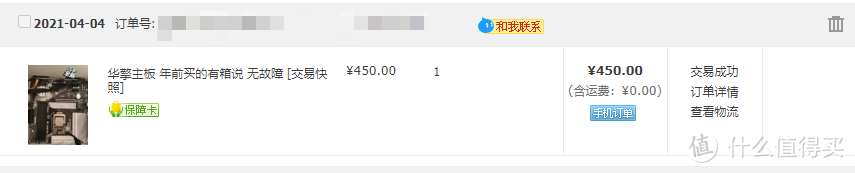













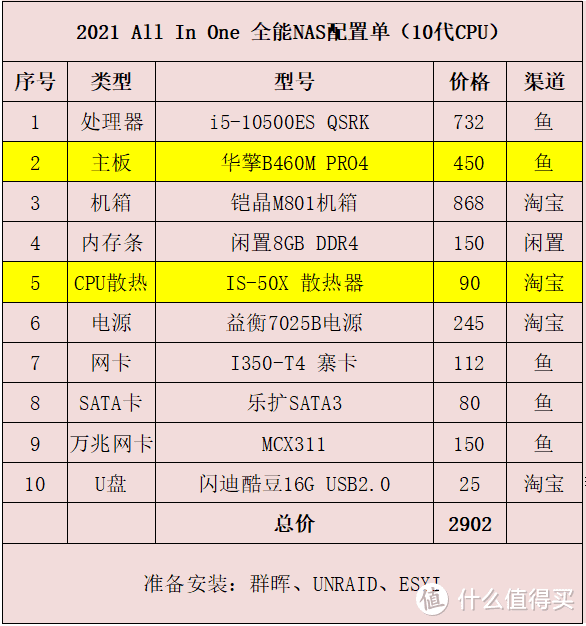












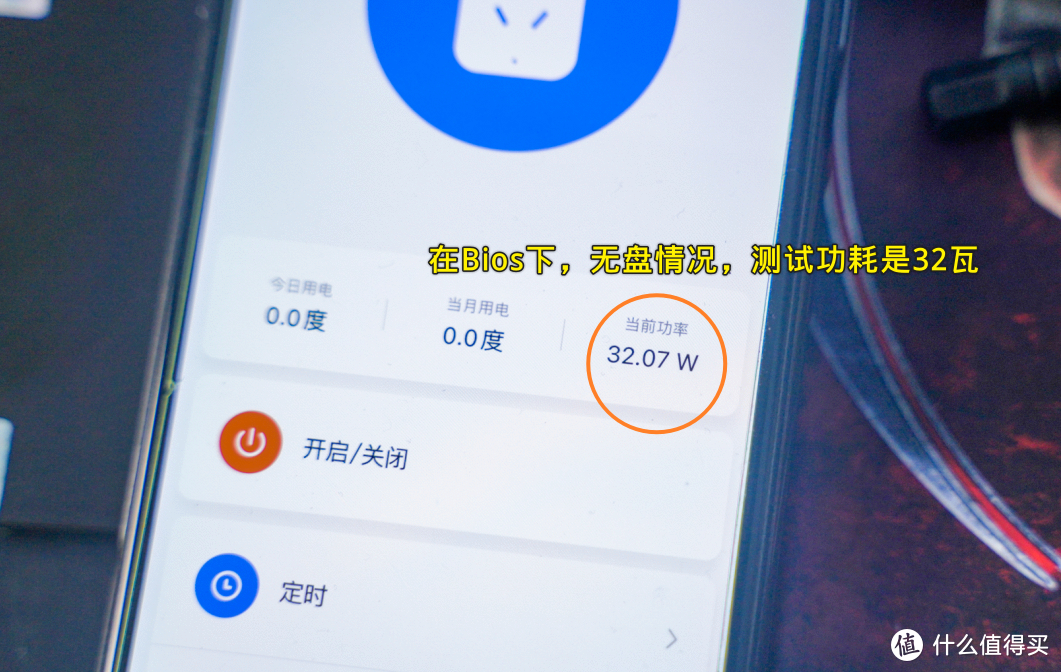
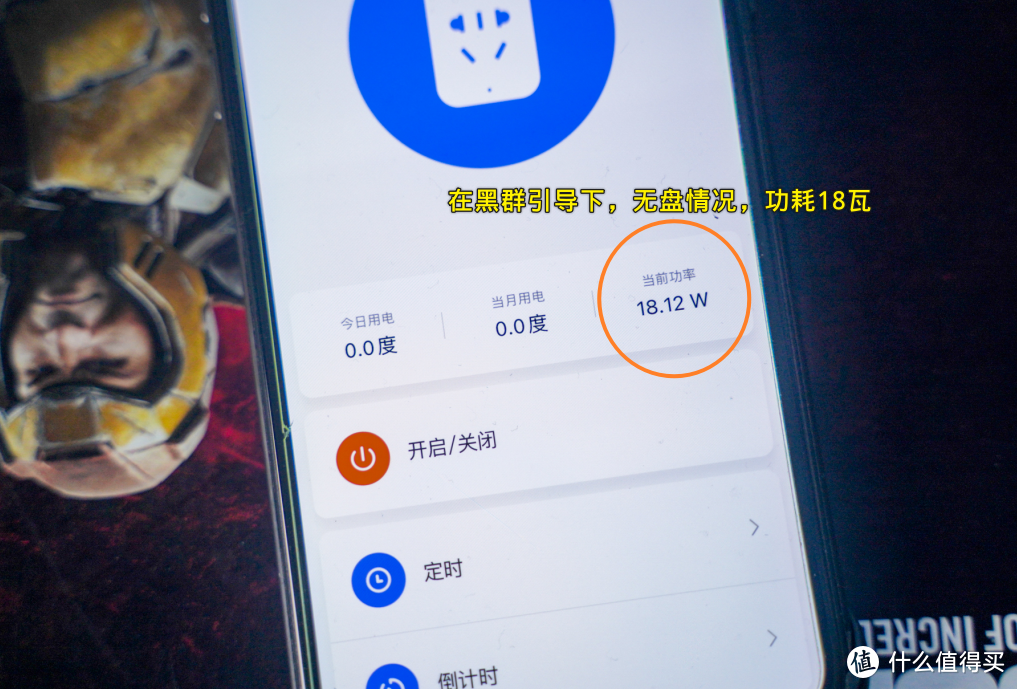

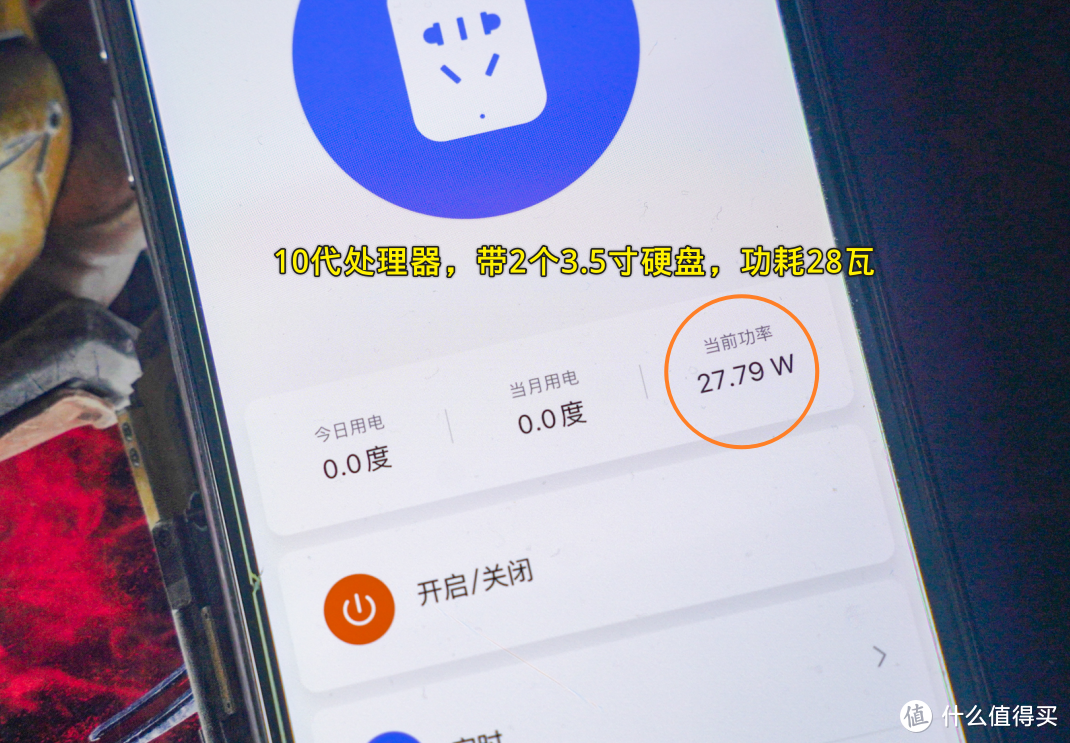

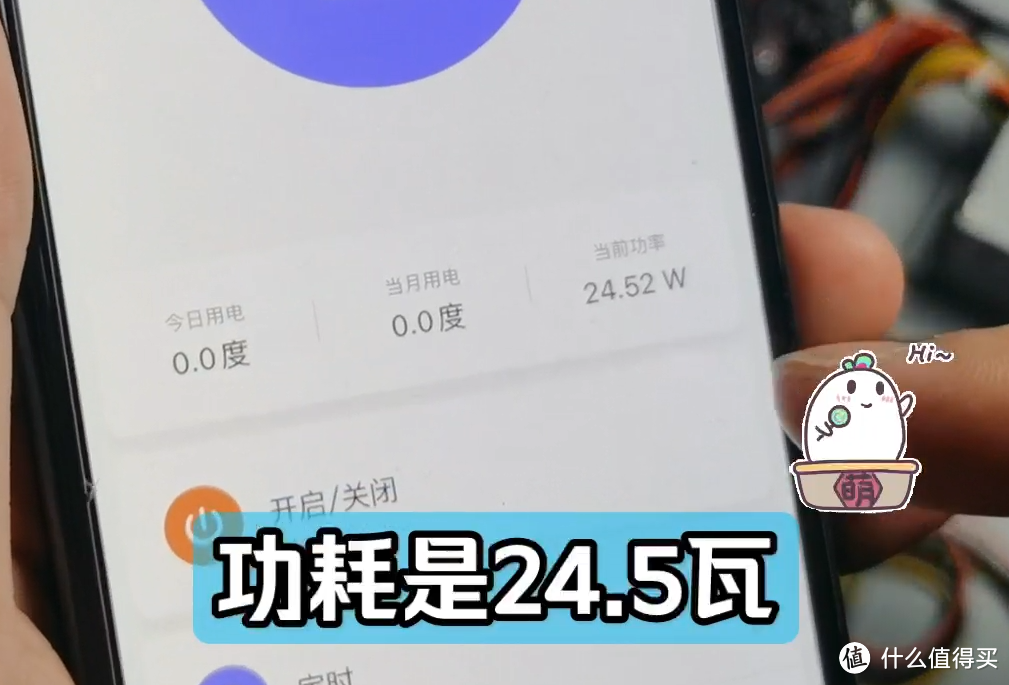


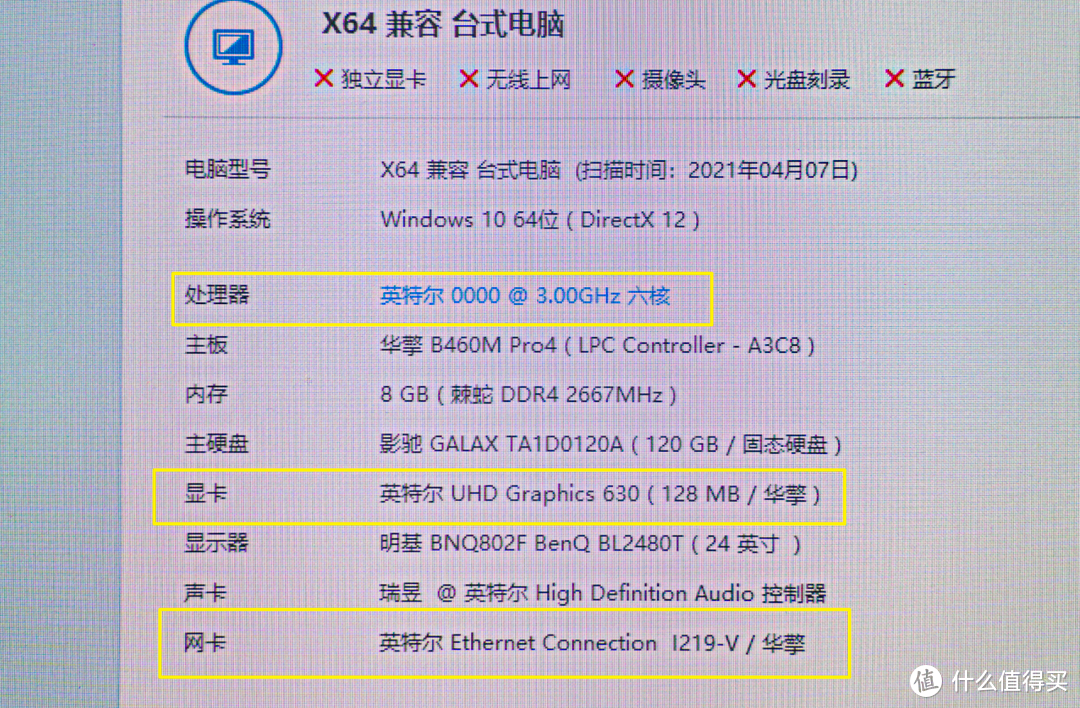
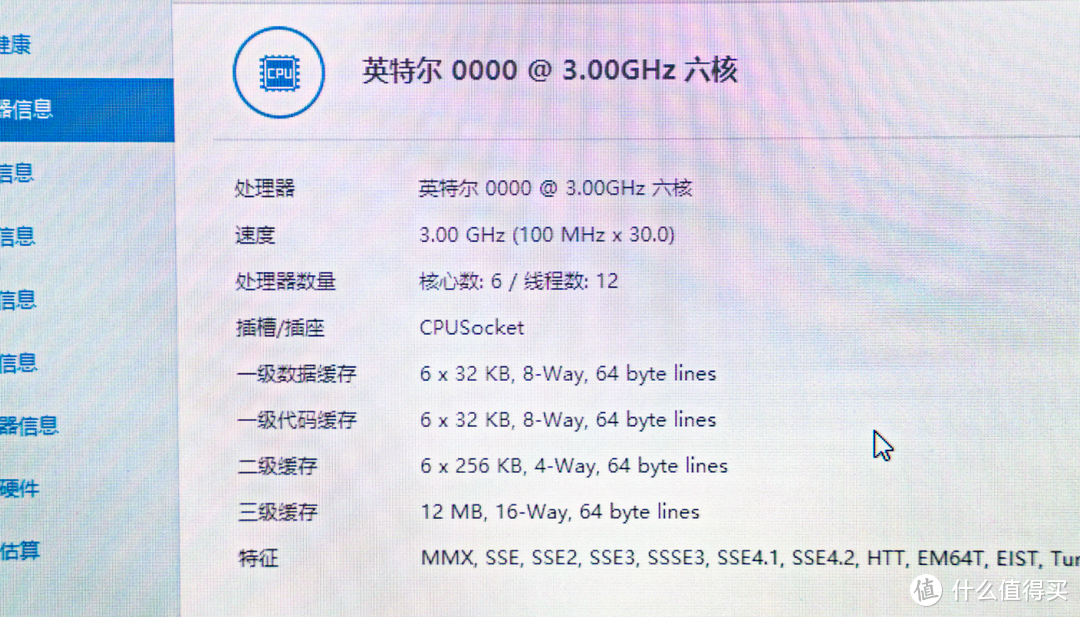
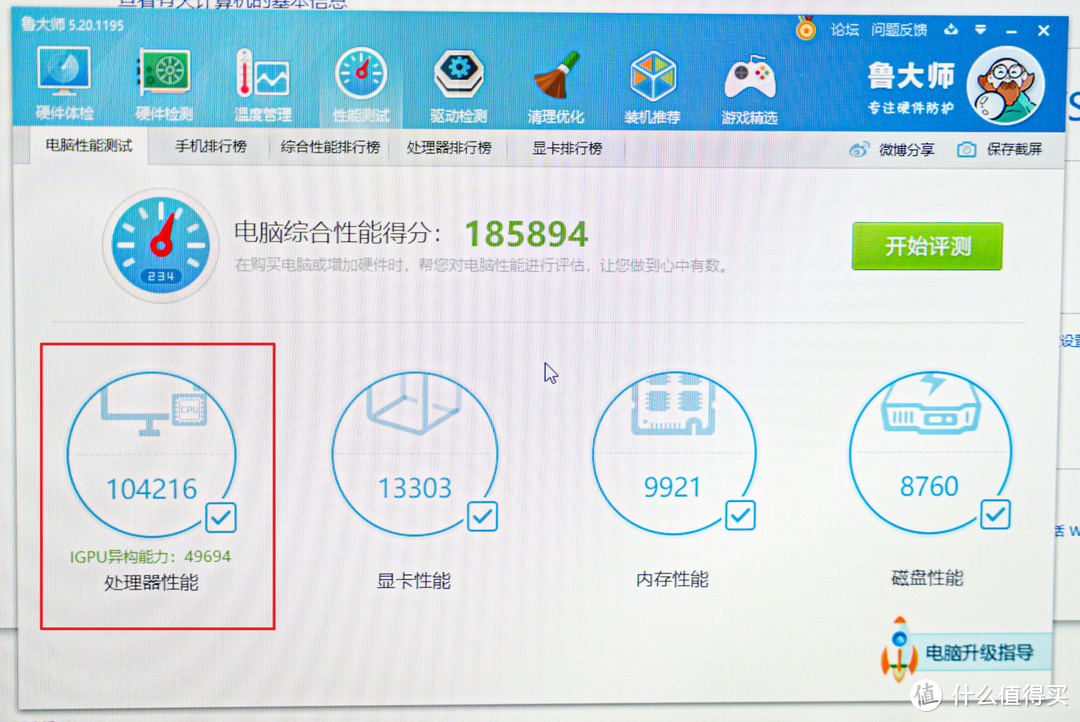
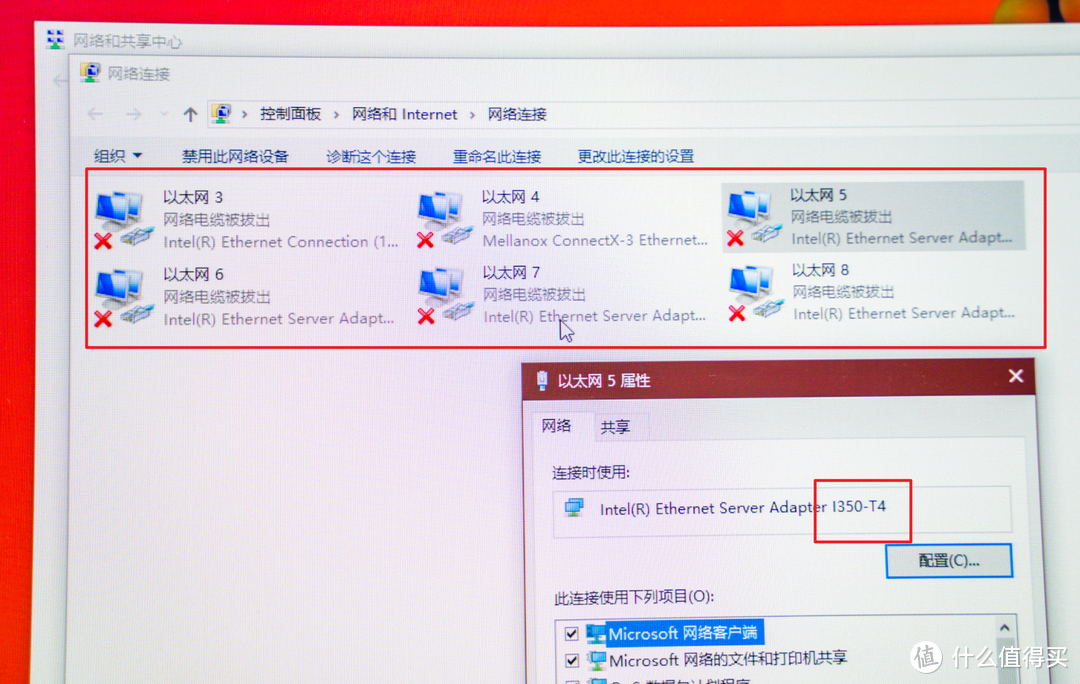


























































































剑帝-莱恩哈特
校验提示文案
小福粑粑
校验提示文案
麦乐酷的理想生活
校验提示文案
值友8974565270
校验提示文案
檞寄生下
校验提示文案
双耳东
校验提示文案
机佬的日常
校验提示文案
十六薙夜血
校验提示文案
值友5657825774
校验提示文案
氰锋徐来
校验提示文案
潮玩家
校验提示文案
leonkiss
校验提示文案
bibibst
校验提示文案
思无忧
校验提示文案
值友5580401304
校验提示文案
zzy92
校验提示文案
值友1101878649
校验提示文案
feihong1987
校验提示文案
值友3076951745
校验提示文案
卡斯特李斯特
校验提示文案
Ren326
校验提示文案
wzpok
校验提示文案
初丶夏风
校验提示文案
值友6111773296
校验提示文案
胡搞瞎折腾
校验提示文案
你的甜心大爹地
校验提示文案
值友5727776399
校验提示文案
值友8194945536
校验提示文案
值友4699840419
校验提示文案
PipuWong
校验提示文案
海明huang
校验提示文案
是工具人啊
校验提示文案
法行天下
校验提示文案
法行天下
校验提示文案
是工具人啊
校验提示文案
Fujino
校验提示文案
狼慕华0713
校验提示文案
静水踏歌
校验提示文案
值友8644137181
校验提示文案
石有直
校验提示文案